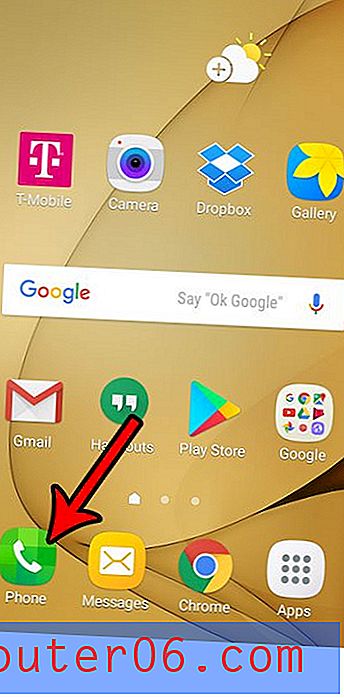Wydrukuj zdjęcie z iPhone'a 5
Istnieje wiele dedykowanych aplikacji do drukowania, które można pobrać na iPhone'a 5, które mogą dać ci większą funkcjonalność, ale nie zawsze działają tak, jak byś tego chciał, a wiele aplikacji wymaga bardzo określone drukarki. Jeśli szukasz prostego sposobu wysłania zdjęcia z iPhone'a 5 do drukarki bezprzewodowej w tej samej sieci, musisz użyć czegoś o nazwie AirPrint. Jest to technologia firmy Apple, która umożliwia drukowanie bezpośrednio na drukarce obsługującej AirPlay z urządzenia z systemem iOS bez konieczności instalowania sterowników lub oprogramowania. Po podłączeniu drukarki obsługującej AirPrint i telefonu iPhone 5 do tej samej sieci proces jest stosunkowo bezbolesny.
Korzystanie z AirPrint z kompatybilną drukarką z iPhone'a 5
Ta funkcja nie ogranicza się również do drukowania zdjęć. Wiele aplikacji obsługuje Airprint, co pozwala drukować jeszcze więcej elementów bezpośrednio na drukarce bezprzewodowej przy minimalnej ilości konfiguracji. Dlatego zanim zaczniemy, ważne jest, aby sprawdzić, czy poprawnie skonfigurowano następujące elementy:
1. iPhone 5, podłączony do sieci bezprzewodowej
2. Drukarka obsługująca AirPrint, podłączona do tej samej sieci co iPhone 5
Możesz wyświetlić listę drukarek AirPrint pod tym linkiem w witrynie Apple. Ważne jest, aby drukarka AirPrint była podłączona do sieci. Próbowałem tego wcześniej z drukarką AirPrint, która była podłączona przez USB do komputera w sieci, a funkcja AirPrint nie działała. Po prawidłowym podłączeniu drukarki do sieci i podłączeniu iPhone'a 5 do tej samej sieci możesz wykonać poniższe czynności.
Krok 1: Wybierz ikonę Zdjęcia .

Otwórz aplikację Zdjęcia
Krok 2: Wybierz album zawierający obraz, który chcesz wydrukować, lub wybierz opcję Strumień zdjęć lub Miejsca na dole ekranu.
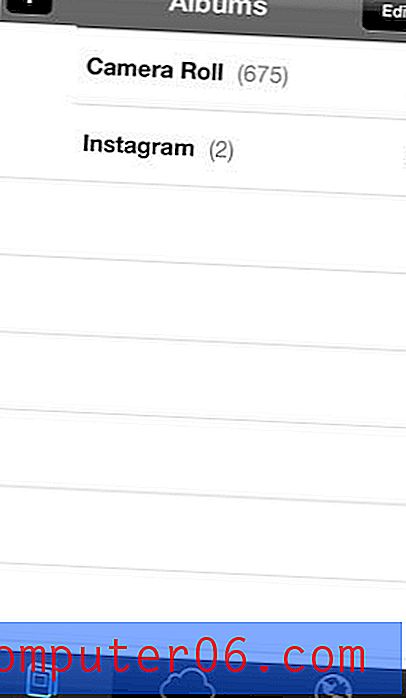
wybierz album lub lokalizację zdjęcia
Krok 3: Stuknij miniaturę obrazu, który chcesz wydrukować.
Krok 4: kliknij ikonę Udostępnij u dołu ekranu.

Naciśnij przycisk Udostępnij
Krok 5: Wybierz ikonę Drukuj .
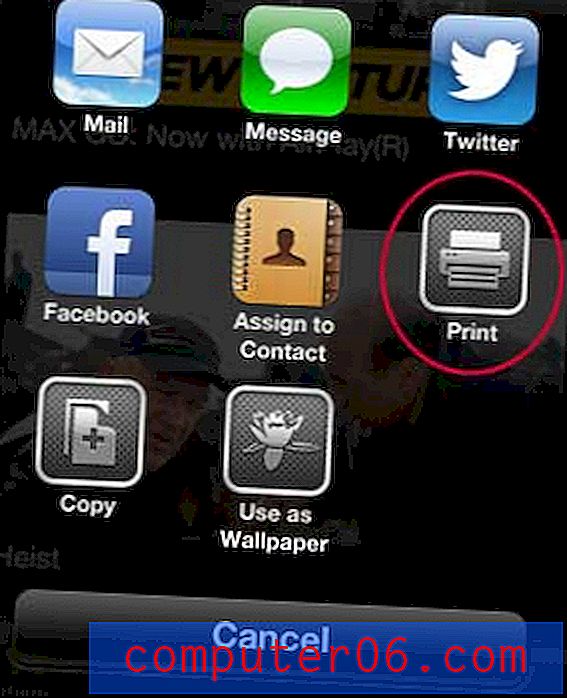
Wybierz opcję Drukuj
Krok 6: Jeśli pole Drukarka nie jest jeszcze wypełnione nazwą drukarki AirPrint, dotknij przycisku Drukarka, a następnie wybierz drukarkę z listy. Jeśli nie widzisz drukarki na tej liście, może to oznaczać problem z siecią lub oba urządzenia (telefon i drukarka) mogą nie być podłączone. Po rozwiązaniu tego problemu i pojawieniu się drukarki na liście możesz przejść do następnego kroku.
|
Wybierz drukarkę |
Krok 7: Naciśnij przycisk Drukuj, aby wysłać zdjęcie do drukarki.
Naciśnij przycisk Drukuj
Jeśli nadal masz problemy z drukowaniem z telefonu iPhone 5, możesz również przesłać zdjęcie pocztą e-mail, a następnie wydrukować je z laptopa lub komputera stacjonarnego. Możesz postępować zgodnie z instrukcjami w tym artykule, aby wstawić zdjęcie do wiadomości e-mail na telefonie iPhone 5.
W Amazon możesz kupić wiele niedrogich drukarek AirPrint, w tym HP 6700 i HP 6600. Jak widać na powyższych zdjęciach, udało mi się bez problemu uruchomić obie te drukarki z AirPrint.